Είτε κάνετε τηλεδιάσκεψη με συναδέλφους, συνομιλείτε με φίλους ή εγγράφετε περιεχόμενο για δημόσια κατανάλωση, η ποιότητα εγγραφής ήχου είναι πάντα σημαντική. Δείτε πώς μπορείτε να κάνετε μια καθαρή, καθαρή, εγγραφή ήχου και να ελαχιστοποιήσετε το θόρυβο του περιβάλλοντος σε έναν υπολογιστή με Windows.
Πίνακας περιεχομένων
Βασικές συμβουλές για καθαρή εγγραφή ήχου
Προτού εμβαθύνετε στις δυνατότητες του λογισμικού, θα πρέπει να ακολουθήσετε ορισμένες βασικές βέλτιστες πρακτικές για καθαρότερη εγγραφή ήχου. Ακολουθούν μερικές γρήγορες συμβουλές:
Φορέστε ακουστικά: Εάν το μικρόφωνό σας λαμβάνει θόρυβο από τα ηχεία σας, φορέστε ακουστικά για να εξαλείψετε την ηχώ.
Χρησιμοποιήστε ένα αποκλειστικό μικρόφωνο ή ακουστικό: Πολλοί φορητοί υπολογιστές έχουν ενσωματωμένα μικρόφωνα αρκετά χαμηλής ποιότητας. Σίγουρα, λειτουργούν, αλλά αυτό είναι το μόνο που μπορεί να ειπωθεί για αυτούς. Δοκιμάστε να συνδέσετε ένα ειδικό μικρόφωνο ή ακουστικό στον υπολογιστή σας.
Εξαλείψτε ή απομακρυνθείτε από τον θόρυβο του παρασκηνίου: Κλείστε τα παράθυρα, απομακρυνθείτε από αεραγωγούς, πηγαίνετε σε λιγότερο θορυβώδη δωμάτια, κλείστε εφαρμογές που προκαλούν τους ανεμιστήρες του φορητού υπολογιστή σας να βουίζουν, απομακρύνετε το μικρόφωνό σας από το στόμα σας, ώστε οι άλλοι να μην μπορούν να σας ακούσουν αναπνέοντας και γενικά σκεφτείτε πώς μπορείτε να αποφύγετε τους θορύβους. Εξετάστε το ενδεχόμενο να ανταλλάξετε αυτό το θορυβώδες μηχανικό πληκτρολόγιο για κάτι πιο ήσυχο κατά τις κλήσεις. Εξετάστε το ενδεχόμενο να βάλετε σίγαση στην κλήση ενώ δεν μιλάτε.
Πώς να ενεργοποιήσετε τη μείωση θορύβου στα Windows
Όπως τα Windows 7 πριν από αυτό, τα Windows 10 προσφέρουν ορισμένες ενσωματωμένες επιλογές μικροφώνου που θα βοηθήσουν με τον θόρυβο του περιβάλλοντος μικροφώνου. Οι ακριβείς διαθέσιμες επιλογές θα εξαρτηθούν από το υλικό ήχου στον υπολογιστή σας και τα προγράμματα οδήγησης ήχου του κατασκευαστή σας.
Αυτές οι επιλογές βρίσκονται στον παραδοσιακό Πίνακα Ελέγχου. Δεν είναι διαθέσιμα στη νέα εφαρμογή Ρυθμίσεις. Για να τα βρείτε, ανοίξτε τον Πίνακα Ελέγχου από το μενού Έναρξη και κατευθυνθείτε στο Υλικό και ήχος > Ήχος.
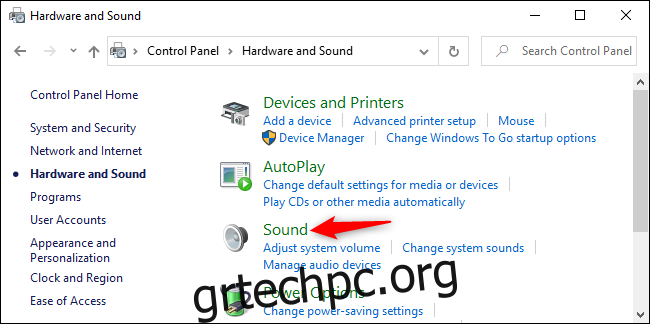
Κάντε κλικ στην καρτέλα «Εγγραφή» στο παράθυρο Ήχος, επιλέξτε τη συσκευή μικροφώνου σας και κάντε κλικ στο «Ιδιότητες».
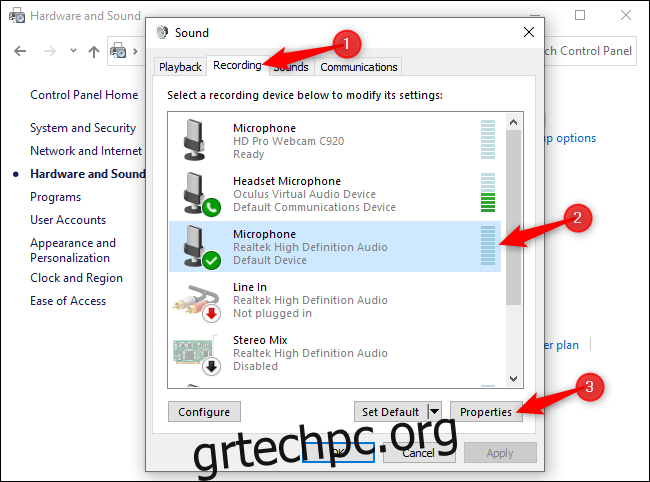
Κάντε κλικ στην καρτέλα “Επίπεδα”. Εάν αντιμετωπίζετε θόρυβο φόντου, δοκιμάστε να χαμηλώσετε την επιλογή Ενίσχυση μικροφώνου—ίσως στα +10,0 dB αντί για +20,dB. Αυτό κάνει το μικρόφωνο πιο ευαίσθητο, πράγμα που σημαίνει ότι θα σας ακούει πιο εύκολα, αλλά θα λαμβάνει επίσης περισσότερους θορύβους στο φόντο.
Αφού μειώσετε την επιλογή ενίσχυσης μικροφώνου, δοκιμάστε να ρυθμίσετε την ένταση του μικροφώνου στο 100. Εάν μειώσετε τη ρύθμιση ενίσχυσης και το μικρόφωνο είναι πιο αθόρυβο, η αύξηση της έντασης εδώ θα διευκολύνει τους άλλους να σας ακούσουν.
Αφού αλλάξετε ορισμένες ρυθμίσεις, κάντε κλικ στο “Εφαρμογή” και δοκιμάστε ξανά το μικρόφωνό σας για να δείτε αν βοήθησε.
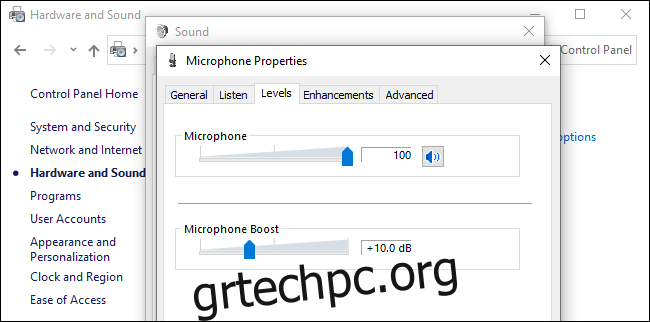
Τέλος, κάντε κλικ στην καρτέλα “Βελτιώσεις”. Αυτή η καρτέλα ενδέχεται να μην είναι διαθέσιμη—εξαρτάται από το υλικό ήχου και τα προγράμματα οδήγησης του υπολογιστή σας.
Εάν υπάρχει μια επιλογή “Καταστολή θορύβου” ή “Ακύρωση θορύβου”, ενεργοποιήστε την. Άλλες επιλογές εδώ μπορεί επίσης να βοηθήσουν στη μείωση του θορύβου παρασκηνίου—για παράδειγμα, στον υπολογιστή στον οποίο το δοκιμάσαμε, υπήρχε μια επιλογή «Ακύρωση ακουστικής ηχούς» που θα βοηθούσε στη μείωση της ηχούς που προκαλείται από τα ηχεία εάν δεν φοράτε ακουστικά.
Κάντε κλικ στο “OK” για να αποθηκεύσετε τις αλλαγές σας και να κλείσετε το παράθυρο.
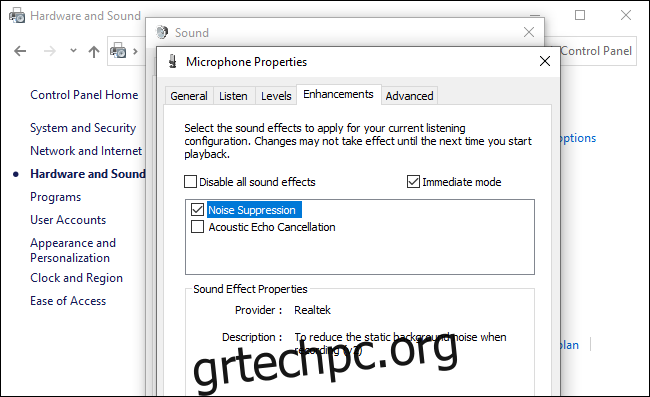
Χρησιμοποιήστε λογισμικό ή δυνατότητες ακύρωσης θορύβου
Τα δημοφιλή εργαλεία επικοινωνίας αποκτούν όλο και πιο εξελιγμένες δυνατότητες ακύρωσης θορύβου που λειτουργούν στις κλήσεις. Ορισμένα προγράμματα λογισμικού υπόσχονται να αφαιρέσουν τον θόρυβο του περιβάλλοντος κατά την εγγραφή οποιασδήποτε εφαρμογής στον υπολογιστή σας. Εδώ είναι μερικά εργαλεία που μπορείτε να χρησιμοποιήσετε:
Google Meet: Google προστιθέμενη ακύρωση θορύβου στο Google Meet στις 22 Απριλίου 2020. Το Google Meet θα φιλτράρει αυτόματα τον θόρυβο του περιβάλλοντος.
Ζουμ: Το ζουμ έχει ενσωματωμένη καταστολή θορύβου φόντου που είναι ενεργοποιημένη από προεπιλογή. Για να ελέγξετε αυτές τις επιλογές, ανοίξτε το παράθυρο ρυθμίσεων του Zoom από το μενού του, επιλέξτε «Ήχος» στην πλαϊνή γραμμή και κάντε κλικ στο κουμπί «Για προχωρημένους». Θα δείτε τις λειτουργίες “Καταστολή επίμονου θορύβου φόντου”, “Καταστολή διαλείπουσας θορύβου φόντου” και “Ακύρωση ηχούς”. Αυτές οι λειτουργίες επεξεργασίας ήχου είναι όλες ρυθμισμένες σε “Auto” από προεπιλογή, αλλά μπορείτε να τις απενεργοποιήσετε ή να τις συντονίσετε ώστε να είναι περισσότερο ή λιγότερο επιθετικές.
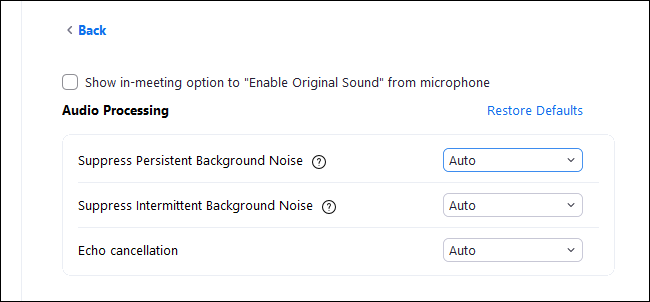
NVIDIA RTX Voice: Με το NVIDIA RTX Voice εγκατεστημένη εφαρμογή, μπορείτε να ενεργοποιήσετε μια λειτουργία “Κατάργηση θορύβου παρασκηνίου” που χρησιμοποιεί μηχανική εκμάθηση και τη δύναμη μιας GPU NVIDIA για την αφαίρεση του θορύβου περιβάλλοντος από το μικρόφωνό σας σε οποιαδήποτε εφαρμογή στο σύστημά σας. Σύμφωνα με την NVIDIA, αυτό το λογισμικό λειτουργεί μόνο σε συστήματα με GPU NVIDIA RTX. Ωστόσο, αναφέρει η Ars Technica ότι μπορεί να λειτουργήσει και σε υπολογιστές με παλαιότερο υλικό γραφικών NVIDIA.
Discord: Το Discord έχει τώρα μια ενσωματωμένη δυνατότητα καταστολής θορύβου από την Krisp.ai. Για να το ενεργοποιήσετε κατά τη φωνητική συνομιλία, κάντε κλικ στο κουμπί Καταστολή θορύβου στο κάτω αριστερό μέρος της πλαϊνής γραμμής του Discord και ενεργοποιήστε το “Noise Suppression”.
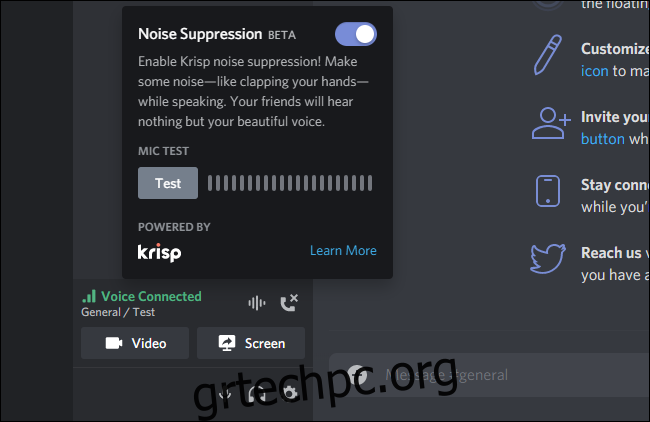
Krisp.ai, που διατίθεται δωρεάν στο Discord, προσφέρει επίσης ένα προϊόν λογισμικού που μπορεί να ενεργοποιήσει την ακύρωση θορύβου σε οποιαδήποτε εφαρμογή—όπως το λογισμικό RTX Voice της NVIDIA, αλλά για υπολογιστές χωρίς καμία εφαρμογή. Έχει ένα δωρεάν επίπεδο που προσφέρει 120 λεπτά ακύρωσης θορύβου δωρεάν κάθε εβδομάδα, αλλά θα πρέπει να πληρώνετε 3,33 $ το μήνα μετά από αυτό.
Πολλές άλλες εφαρμογές τηλεδιάσκεψης έχουν επίσης ενσωματωμένες λειτουργίες ακύρωσης θορύβου. Ίσως μπορείτε να τα διαμορφώσετε από το παράθυρο ρυθμίσεων της εφαρμογής. Εάν χρησιμοποιείτε ένα αρχαίο εργαλείο τηλεδιάσκεψης που δεν διαθέτει ενσωματωμένη ακύρωση θορύβου, ο οργανισμός σας μπορεί να είναι καλύτερα να στραφεί σε μια σύγχρονη λύση που διαθέτει.
Σκεφτείτε ένα μικρόφωνο ακύρωσης θορύβου
Εάν τίποτα άλλο δεν λειτουργεί καλά, μπορεί να χρειαστείτε καλύτερο μικρόφωνο. Ορισμένα μικρόφωνα έχουν σχεδιαστεί για να φιλτράρουν ή να μειώνουν τον θόρυβο του περιβάλλοντος. Για παράδειγμα, μπορεί να έχουν δύο ενσωματωμένα μικρόφωνα—ένα κύριο μικρόφωνο για την εγγραφή της φωνής σας και ένα δευτερεύον μικρόφωνο για την εγγραφή του θορύβου περιβάλλοντος. Στη συνέχεια, μπορούν να φιλτράρουν τον θόρυβο του περιβάλλοντος. Συχνά διατίθενται στο εμπόριο ως “μικρόφωνα ακύρωσης θορύβου”.
Ακόμα κι αν δεν σηκώνετε ένα μικρόφωνο που έχει σχεδιαστεί ειδικά για αυτό, ένα μικρόφωνο καλύτερης ποιότητας μπορεί να είναι μια μεγάλη βελτίωση στην ποιότητα του ήχου σε σχέση με ένα ενσωματωμένο μικρόφωνο φορητού υπολογιστή ή ένα παλιό ακουστικό που είχατε ξαπλωμένο.

